วิธีเรียกคืนอีเมลที่ส่งบน iOS 16

เมื่ออัปเกรดเป็น iOS 16 แอป Mail บน iOS 16 จะได้รับการอัปเดตด้วยความสามารถในการเรียกคืนอีเมลเมื่อส่งตามเวลาที่เลือกได้

โดยปกติแล้วรายชื่อใน iPhone จะช่วยเราเปลี่ยนแปลงข้อมูลของรายชื่อติดต่อแต่ละราย เช่น การเปลี่ยนชื่อรายชื่อใน iPhone การเปลี่ยนหมายเลขโทรศัพท์หรือการเพิ่มรูปภาพรายชื่อในรายชื่อเพื่อเปลี่ยนหน้าจอการโทรบน iPhone เมื่อเราเพิ่มรูปภาพลงในรายชื่อ เวลาโทรออก หรือบุคคลอื่นโทรเข้า รูปภาพจะแสดงบนหน้าจอแทนหน้าจอแบบเดิม คุณสามารถถ่ายภาพจากอัลบั้มภาพถ่ายในโทรศัพท์ของคุณ หรือถ่ายภาพใหม่ผ่านกล้องได้โดยตรง บทความด้านล่างจะแนะนำวิธีสร้างรูปภาพหมายเลขติดต่อบน iPhone
คำแนะนำในการเปลี่ยนรูปถ่ายผู้ติดต่อบน iPhone
ขั้นตอนที่ 1:
คุณเปิดแอปพลิเคชันผู้ติดต่อบน iPhoneจากนั้นคลิกที่ชื่อผู้ติดต่อที่คุณต้องการเปลี่ยนรูปภาพเมื่อโทรเข้าหรือเมื่อคุณโทรออก จากนั้นในอินเทอร์เฟซการสื่อสาร ให้คลิกปุ่มแก้ไขที่มุมขวาบนของหน้าจอ
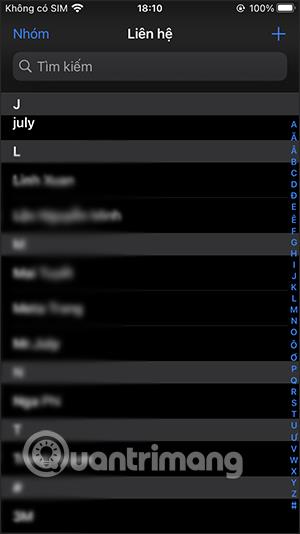
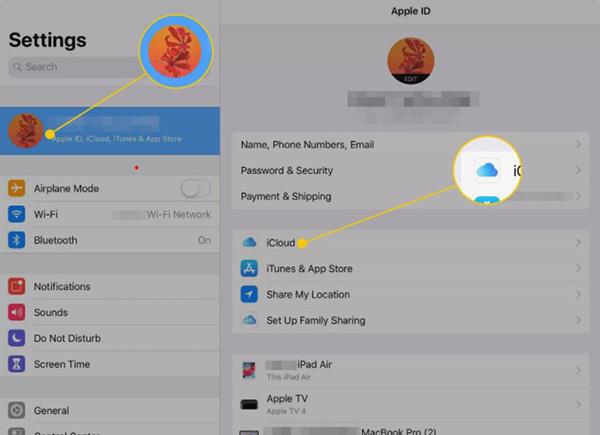
ขั้นตอนที่ 2:
สลับไปที่อินเทอร์เฟซใหม่ คลิกเพิ่มรูปภาพเพื่อแทรกรูปภาพสำหรับผู้ติดต่อรายนี้ ตอนนี้จะแสดง 2 ตัวเลือกเพื่อตั้งค่ารูปถ่ายผู้ติดต่อสำหรับหมายเลขโทรศัพท์นี้ หากคุณต้องการเลือกภาพถ่ายที่มีอยู่ในอัลบั้ม ให้คลิกที่ไอคอนภาพถ่าย หากคุณต้องการถ่ายภาพโดยตรง ให้คลิกที่ไอคอนกล้อง
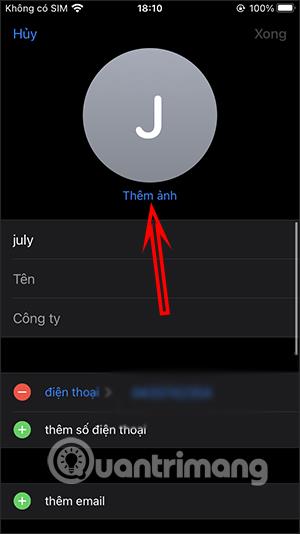
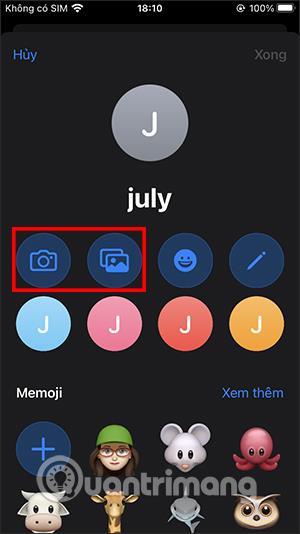
ขั้นตอนที่ 3:
คุณเลือกรูปภาพที่คุณต้องการใช้ จากนั้นปรับขนาดและพื้นที่ที่คุณต้องการใช้ จากนั้น คุณสามารถใช้เอฟเฟ็กต์สีเพิ่มเติมสำหรับรูปภาพได้หากต้องการ โดยมีเอฟเฟ็กต์ให้เลือกใช้มากมาย ดังนั้นคุณจะเห็นรูปถ่ายของหมายเลขติดต่อที่ติดตั้งบน iPhone
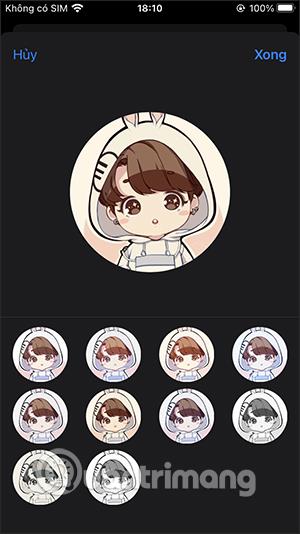
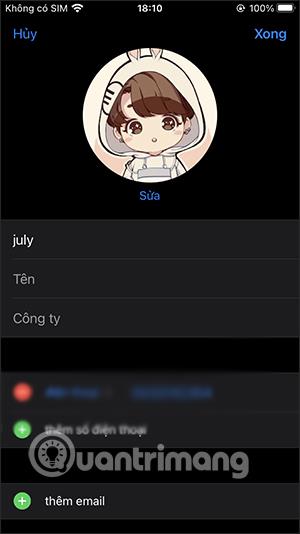
เมื่ออัปเกรดเป็น iOS 16 แอป Mail บน iOS 16 จะได้รับการอัปเดตด้วยความสามารถในการเรียกคืนอีเมลเมื่อส่งตามเวลาที่เลือกได้
iOS 16 มีคุณสมบัติมากมายในการปรับแต่งหน้าจอล็อคของ iPhone และรูปภาพหน้าจอล็อกของ iPhone ยังมีตัวเลือกให้ครอบตัดรูปภาพได้โดยตรง ปรับพื้นที่รูปภาพได้ตามต้องการ
คุณเจลเบรค iPhone ของคุณสำเร็จแล้วหรือยัง? ยินดีด้วย ก้าวที่ยากที่สุดจบลงแล้ว ตอนนี้คุณสามารถเริ่มการติดตั้งและใช้การปรับแต่งเล็กน้อยเพื่อสัมผัสประสบการณ์ iPhone ของคุณอย่างที่ไม่เคยมีมาก่อน
สำหรับผู้ที่คุ้นเคยกับปุ่มโฮมบน iPhone เวอร์ชันก่อน ๆ บางทีการเปลี่ยนไปใช้หน้าจอแบบขอบจรดขอบอาจทำให้สับสนเล็กน้อย ต่อไปนี้คือวิธีใช้ iPhone ของคุณโดยไม่มีปุ่มโฮม
แม้ว่าสไตลัสนี้มีรูปลักษณ์ที่เรียบง่าย แต่ก็มี "คุณสมบัติมากมาย" และความสะดวกสบายเมื่อจับคู่กับ iPad
Passkeys มุ่งหวังที่จะกำจัดการใช้รหัสผ่านบนเว็บ แม้ว่าสิ่งนี้อาจฟังดูน่าสนใจ แต่ฟีเจอร์ Passkeys ของ Apple ก็มีข้อดีและข้อเสีย
แอปพลิเคชั่น Files บน iPhone เป็นแอปพลิเคชั่นจัดการไฟล์ที่มีประสิทธิภาพพร้อมคุณสมบัติพื้นฐานครบครัน บทความด้านล่างนี้จะแนะนำให้คุณสร้างโฟลเดอร์ใหม่ใน Files บน iPhone
ปรากฎว่า iOS 14 ไม่ใช่สาเหตุโดยตรงที่ทำให้แบตเตอรี่ iPhone ร้อนเกินไปและทำให้แบตเตอรี่หมด
App Library หรือ Application Library เป็นยูทิลิตี้ที่ผู้ใช้ iPhone ค่อนข้างคุ้นเคยอยู่แล้ว แต่เปิดตัวบน iPad ผ่าน iPadOS 15 เท่านั้น
เพื่อช่วยให้ผู้ใช้ค้นหาสถานที่บน Google Maps ได้อย่างง่ายดาย แอปพลิเคชันเวอร์ชันล่าสุดได้เพิ่มฟีเจอร์เพื่อสร้างวิดเจ็ต Google Maps บนหน้าจอ iPhone








